对于HTTP包来说,已经有很多种分析的方法了,例如用tcpdump,或者将要分析的程序跑在模拟器中然后直接在物理机上用WireShark抓包。但是现在越来越多的应用已经使用HTTPS协议来和服务器端交换数据了,这无疑给抓包分析增加了难度。
幸好有一个工具Fiddler可以用来解决这个问题。Fiddler是一个非常强大的Web调试工具,它的原理不同于WireShark。WireShark是让网卡工作在混杂模式下,截取所有网络上的数据包进行分析,而Fiddler本质上是一个HTTP/HTTPS代理服务器。
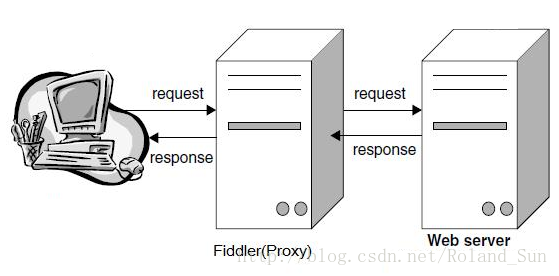
既然是代理服务器,那当然可以拿到所有的包了。
Fiddler可以从这里下载到:http://www.telerik.com/download/fiddler,如果你的Windows机上能安装.NET 4及以上的版本,尽量选择Fiddler4来安装。
1、请确保你的Android设备和你安装Fiddler的电脑都连接到一个WiFi 或(热点)AP上,两台机器在一个局域网段里,网络拓扑结构如下:
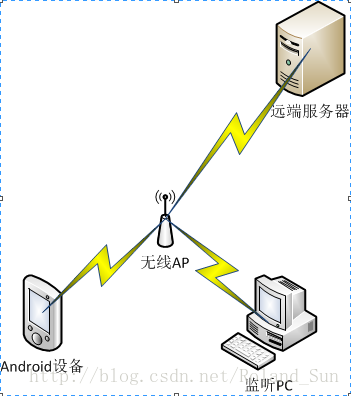
2、配置Fiddler抓取并解密HTTPS包
Fiddler默认是不抓取HTTPS包的,需要进行相应的配置。
打开Fiddler,选择“Tools->Fiddler Options...”
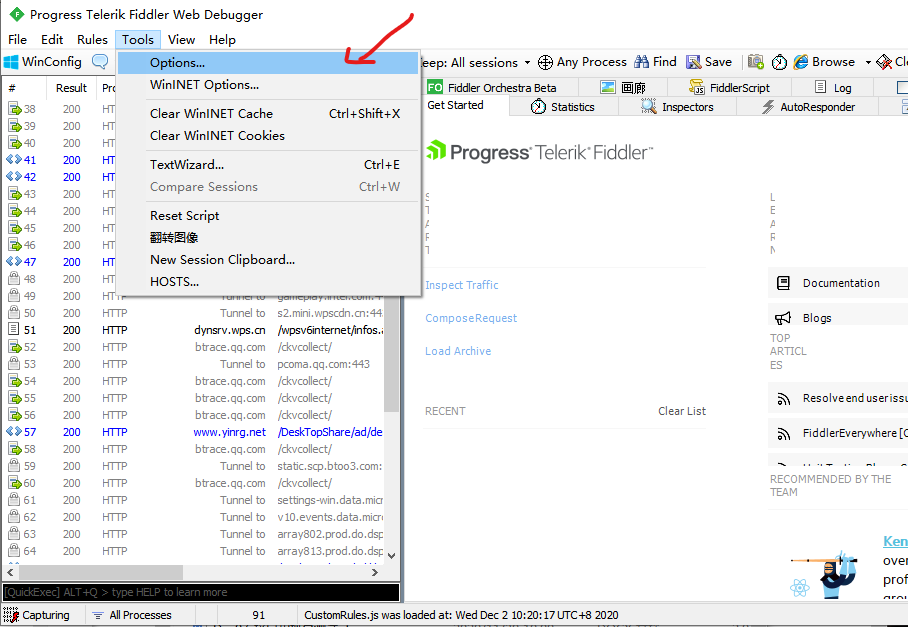
在弹出的对话框中选择“HTTPS”选项卡:
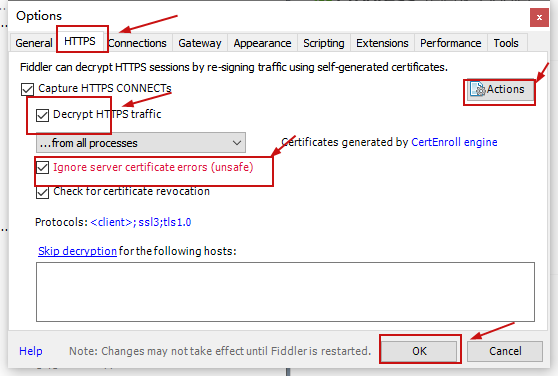
勾选“Capture HTTPS CONNECTs”,接着勾选“Decrypt HTTPS traffic”。同时,由于我们是通过WiFi远程连过来,所以在下面的选项框中选择“...from remote clients only”。
如果你要监听的程序访问的HTTPS站点使用的是不可信的证书,则请接着把下面的“Ignore server certificate errors”勾选上。
接着切换到"Connections"选项卡:
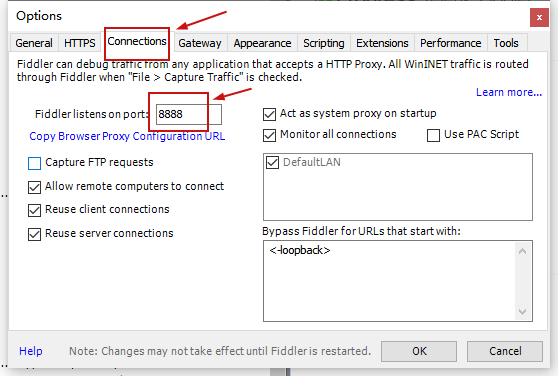
监听端口默认是8888,当然你可以把它设置成任何你想要的端口。请一定要勾选上“Allow remote computers to connect”。
为了减少干扰,可以去掉“Act as system proxy on startup”。
最后点“OK”退出,Fiddler就算是设置好了。
还有一点提醒大家注意,请一定记住将你本机上的防火墙关闭,笔者在这上面浪费了不少时间。
3、设置模拟机设备,添加上代理服务器
先查看一下安装Fiddler的电脑的IP地址是多少,在cmd里使用ipconfig命令就好了。

我们的ip地址是192.168.1.33 这就是设备地址 端口就是默认在上面设置的8888
我们进入模拟机WLAN中修改网络
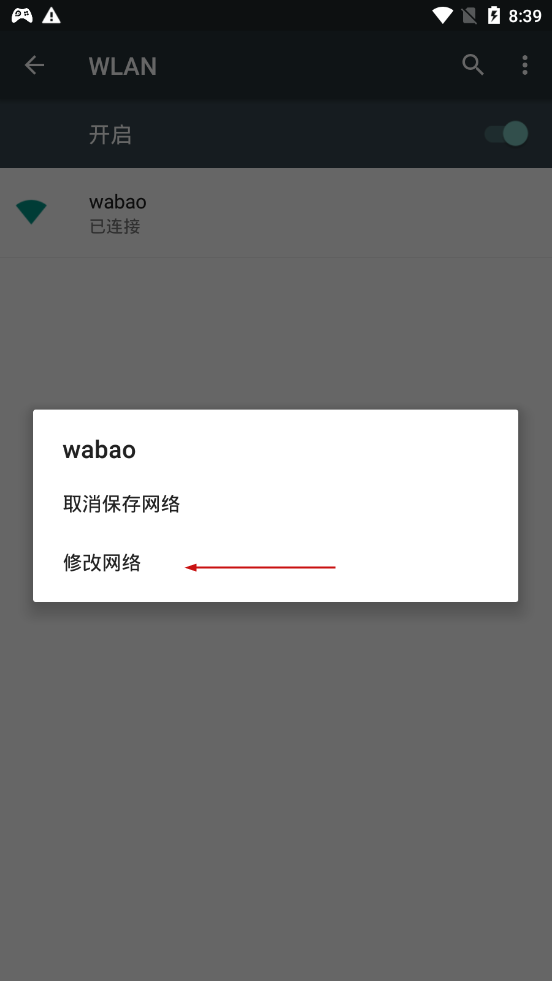
4、在接下来我们添加ip地址和端口 进行保存
· 
这就可以与Fiddler连接了 但是还是需要导证书的
5、导证书到Android模拟机设备
Fiddler本质上是一个HTTPS代理服务器,其自己带的证书显然不会在Android设备的受信任证书列表里。
有些应用程序会查看服务器端的证书是否是由受信任的根证书签名的,如果不是就直接跳出 还有可能会一直提示证书有误我们只要一直点继续直到可以输入ip时即可。
所以,为了保险起见,我们要将Fiddler代理服务器的证书导到Android设备上。
导入的过程非常简单,打开设备自带的浏览器,在地址栏中输入代理服务器的IP和端口,例如本例中我们会输入192.169.11.8:8888,进入之后会看到一个Fiddler提供的页面:
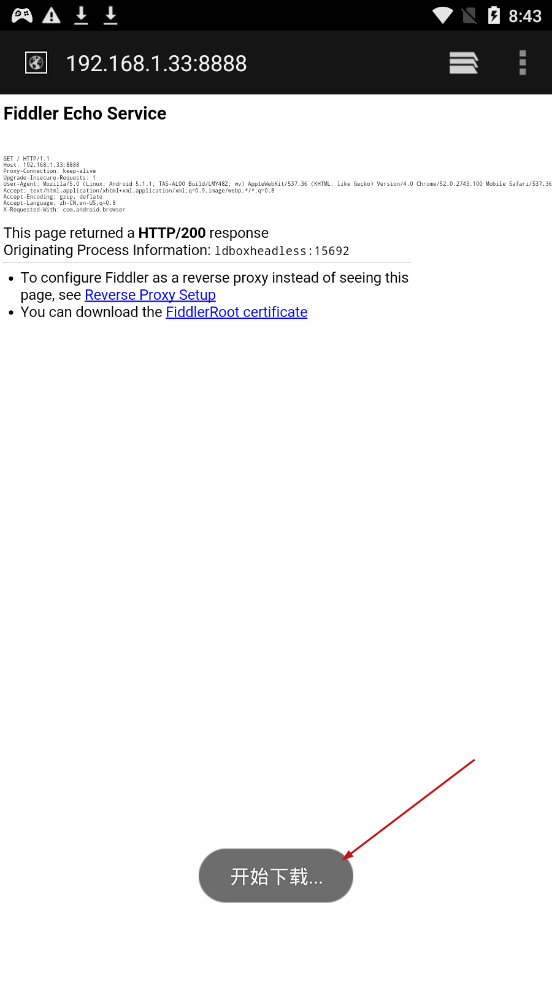
6、设置名称 点击确定就好了
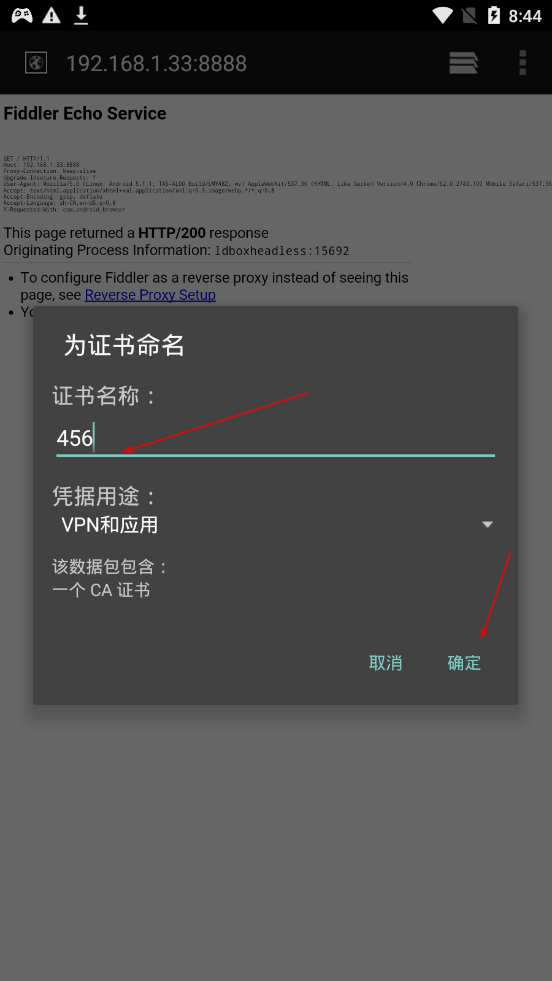
都ok了之后 开始抓包
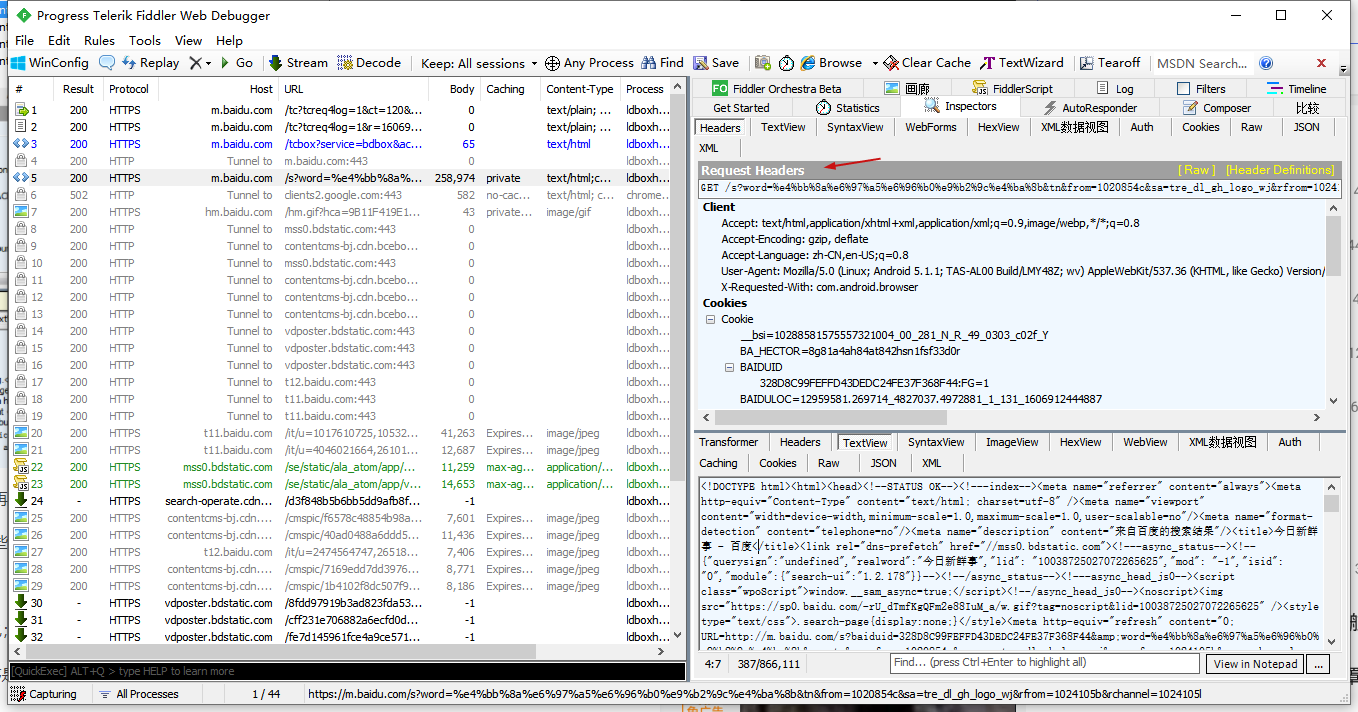
完美